Обновление спу орб 2021 пенсионный фонд последняя версия
Содержание:
- Заполнение реквизитов для СЗВ-6
- Документы ПУ 6
- Описание
- Документы ПУ
- Порядок проверки и просмотра отчетных данных
- Скачивание и установка Спу Oрб
- Как сдать отчет СЗВ-М?
- SPU ORB последняя версия 2021 скачать бесплатно
- Как часто нужно сдавать СЗВ-ТД
- Как работать в программе Spu_orb
- Подготовка данных для формирования отчета «СЗВ-Стаж»
Заполнение реквизитов для СЗВ-6
Для заполнения формы СЗВ-6 нужно сделать следующее:
- Выбираем нужную форму и нажимаем кнопку «Добавить».
- В появившемся окошке жмем по разделу «Перенос данных». Во время этого процесса перенесутся только такие сведения, как фамилия имя и отчество, а также страховой номер. Вам необходимо будет заполнить оставшиеся графы (адрес, пол, дата рождения, контактный телефон и прочее).
- Если место проживания отличается от места прописки, нужно перейти в раздел «Фактический адрес» и внести свои реквизиты. Теперь нажимаем «Сохранить».
- В середине левого меню кликаем по клавише «Добавить». В графе календарный год выбираем нужную дату, а также отчетный период.
- После этого нас интересует вкладка об основном и льготном стаже. Кликаем по кнопке «Добавить». Выбираем нужные числа и жмем «Принять».
На завершающем этапе кликаем по «Сохранить». Теперь можно выйти из Spu_orb.
Документы ПУ 6
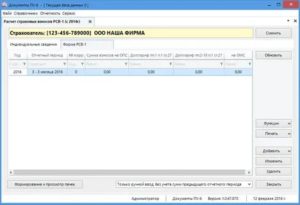
Работодатели регулярно подают сведения в ПФР, частота взаимодействия зависит от формы необходимой отчетности. Пенсионный фонд России разработал программу Документы ПУ 6, чтобы облегчить этот процесс предприятиям и индивидуальным предпринимателям.
Бухгалтериям не обязательно работать именно через это приложение, но оно упрощает действия, позволяет создавать в одном месте документы разных форм отчетности. Несомненным преимуществом программы является бесплатное распространение, скачать ее можно через интернет, с официального сайта ПФР.
Скачать Документы ПУ 6 последней версии бесплатно:
Назначение и функциональные возможности
Программа предназначена для создания самых различных документов, которые требуется подготовить для сдачи в Пенсионный фонд. Работодатель может создать свою базу данных, достаточно лишь внести информацию о работнике. Все заполненные ранее документы и отчеты по состоянию индивидуальных лицевых счетов также сохраняются.
Можно создать файлы следующих форм:
- АДВ-1-анкета заполняется работником, если у него отсутствует страховое свидетельство.
- АДВ-2-необходима при смене работником каких-либо персональных данных.
- АДВ-3-заявление на выдачу дубликата страхового свидетельства при утере или непригодности документа. Дубликат необходимо предоставить в Пенсионный фонд.
В программе новой версии можно создавать отчеты с 2010 по 2018 год, 2019 станет доступен, когда наступит календарный год.
В зависимости от формы отчета, изменяются и возможные функции.
- СПВ-2—форма, заполняемая работодателем в случае, когда работник написал заявление о желании выйти на пенсию, (если сотрудник имеет на это право).
- СЗВ-М—ежемесячный отчет работодателя по пенсионным отчислениям на каждого работника. Не заполняется индивидуальными предпринимателями, не имеющими в штате ни одного человека.
- ОДВ-1 появилась только в 2017 году. Это документ, сопровождающий СЗВ-СТАЖ, СЗВ-КОРР и СЗВ-ИСХ. Форма имеет три раздела: первые 3 заполняются, когда она идет вместе с СЗВ-КОРР, раздел 4 с СЗВ-ИСХ и СЗВ-КОРР особая, раздел 5 с СЗВ-СТАЖ.
- СЗВ-СТАЖ создается работодателем, если у него в отчетном году появились пенсионеры.
- СЗВ-КОРР—форма предназначена для корректировки неверных данных.
- СЗВ-ИСХ—схожа с предыдущими документами, но эти сведения о заработной плате заполняются только за периоды до 2016 года, если страхователи просрочили сроки и не отправили данные до 2017 года.
Программа позволяет вести несколько баз данных одновременно, при этом обеспечивая доступ сразу многим лицам под одним логином.
Созданные файлы можно отправлять в электронном виде в необходимое отделение Пенсионного фонда, а также их можно распечатать или перенести на магнитный носитель.
Имеется возможность импортировать в базу данных формы отчетов, которые в настоящее время не заполняются, если эти документы имеют форматы DBF и 7.0 XML.
Программно-технические требования
- Инсталлятор Microsoft Visual C++ 2010 x86. В ином случае, пакет обновления будет установлен самостоятельно.
- Если необходимо производить импорт файлов DBF, для этого понадобится установить специальные драйвера Visual FoxPro OLE DB Provider.
- Не менее 512 Мб оперативной памяти и не менее 100 Мб свободного места на жестком диске.
Некоторые предприятия все еще используют Документы ПУ 5, но она уже не актуальна и ее невозможно обновить. По этой причине рекомендуется переходить на новую версию программы, она современна и постоянно претерпевает обновления.
Инструкция по началу работы и настройке
Скачав в свободном доступе файл установки Документы ПУ 6, далее нужно следовать инструкциям, которые будут выходить на экране.
В случае отсутствия необходимых драйверов, система автоматически скачает и установит их, после того, как пройдет основная настройка. Пользователю потребуется подтвердить свое ознакомление и согласие с лицензионным соглашением.
На последнем этапе установщик предложит создать иконку на рабочем столе, а также открыть Справочную информацию, она идет пакетом вместе с программой. Рекомендуется внимательно ее изучить.
При первом входе в учетную запись логином будет служить слово: «администратор», пароль:111.
Также мы предлагаем скачать следующие пособия:
Инструкция по работе с программой Документы ПУ6.
Переход на использование нового инсталлятора программы Документы ПУ6.
Microsoft .Net Framework 4.
Драйвер для работы импорта из DBF.
Microsoft Visual C++ 2010 x86 — необходим для работы приложения, если не установлен при запуске будет выводиться ошибка о проблеме с доступом драйверу базы Sqlite
Описание
Рекомендованное Пенсионным Фондом РФ программное приложение для контроля отчетности и иных документов, отправляемых в пенсионный фонд.Программа CheckPFR позволяет проверить документы, посылаемые в Пенсионный фонд РФ, на соответствие утвержденному формату и контрольным соотношениям. Приложение разрабатывалось в одном из региональных отделений фонда, поэтому можно ручаться за точность проверки
Важно лишь иметь последнюю версию программы в связи с постоянным изменением законодательства и обновлением форм заполнения документов. ПО осуществляет только контроль входящих документов
Для создания файлов необходимого формата можно использовать другое рекомендованное решение, также разработанное в ПФР, – Spu orb.
Документы ПУ

«Документы ПУ» — программа, созданная пенсионным фондом для ведения баз данных и шаблонного заполнения документации необходимой для учета страхователей.
Все документы, которые отраженны в этом программном продукте соответствуют требованиям ПФ РФ фонда и утверждены постановлениями правления организации.
Новая версия программы документы ПУ обновляется 1-2 раза в месяц и содержит исправленные документы, поэтому обновлять программу необходимо регулярно.
В системе пенсионного фонда «Документы ПУ» — основная программа учета персональных счетов.
Однако точно таким же образом этот информационный продукт полезен и любым другим организациям, ведущим отчисления в пенсионный фонд, так как позволяет вести базы данных страхователей как государственного, так и частных пенсионных фондов и оперативно готовить всю документацию необходимую для предоставления в пенсионный фонд, заполнение которой облегчается многократно
Бесплатно скачать Документы ПУ 5:
Системные требования к программе «Документы ПУ»
Установить ПУ возможно практически на любой компьютер. В системных требованиях программе указано, что загрузить ее возможно даже на Пентиум 1. Минимальные требования для ее работы – 256 Мб оперативной памяти и 50 Мб свободного места на Жестком диске.
Программа работает под управлением MS Windows 98/2000/XP/2003 Server/7. Для комфортной работы современных версий необходима установка приложения MS XML Parser. Интернет браузер по умолчанию — MS Internet Explorer.
Полная установка новой версии программы не вносит изменений в предыдущую версию, за исключением полной замены всех имеющихся справочников.
Обновление версии запускается также, как и установка, через окно загрузки, но не требует никаких предварительных действий.
Документы ПУ – версия 2021 года
Регулярное обновление программы ПФР ПУ позволяет своевременно получать изменения электронных формуляров документов. В то же время последняя версия ПУ на 2021 год является установочной программой, загрузка которой необходима всем кто начинает работать с ней впервые. Что же содержат или могут содержать последние обновления ПУ?
Обновленные версии программы появляются одновременно с внесением изменений в любой из документов, заполнение которых происходит с помощью ПУ. Это касается всех действующих видов форм АДВ, СВЗ и ДСВ, а также обновлений электронных форм НДФЛ которые также заполняются с помощью этого Софта.
Список изменений и исправлений программы:
- Изменения в содержание документов.
- Изменения в работе самой программы ( как правило рассматриваются и вносятся после предложений пользователей).
Обновления выходят нерегулярно и могут содержать различное количество изменений. Обычно обновить ПУ возможно 1-3 раза в месяц. Для начала работы с этим софтом можно скачать последнюю версию программы ПУ бесплатно и в дальнейшем регулярно и также бесплатно обновлять новые версии.
Документы ПУ: подробности
Если вкратце описать достоинства этого продукта получится следующий список:
- Возможность быстро и без ошибок осуществлять документооборот, связанный с пенсионным фондом
- Возможность ведения нескольких баз данных в одной программе, например на нескольких юридических лиц на предприятии, или разделение страхователей по разным ПФ и так далее.
- ПУ – это официальная версия, созданная непосредственно пенсионным фондом и потому документы подготовленные приложением гарантировано принимаются в ПФ.
- Возможность быстро обновить программу на сайте ПФ или на множестве других ресурсов.
Программа позволяет создать архив баз данных и выписанной документации и быстро и комфортно с ним работать. Программа сохраняет всю историю и это значительно упрощает работу при необходимости запросить историю по конкретному работнику или провести полный аудит.
Сформировать любой отчет ПУ во много раз проще, чем в любой другой программе, так как все данные по умолчанию систематизированы. Годовые и квартальные отчеты — это первое преимущество, которое оценили бухгалтерии пользующиеся приложением. Кроме подготовки текущих отчетов возможно корректировка документации за прошедшие уже закрытые кварталы.
Автоматически ПУ предоставляет сведения по каждому сотруднику, внесенному в базу данных, и высчитывает коэффициенты выплат по всему предприятию. Кроме этого программа осуществляет как автоматическую, так и ручную проверку файлов в архиве.
Для того чтобы убедиться в абсолютной верности файлов перед отправкой файлов рекомендуют ручную проверку собственным инструментом разработанным для программы CheckPFR.
Таким образом, двойная проверка обеспечит полное соответствие документов стандартам ПФ РФ.
Порядок проверки и просмотра отчетных данных
Для детального ознакомления и работы с конкретным отчетом нужно переместить файл из каталога в рабочее окно при помощи мыши или щелкнув на центральную надпись «Нажмите здесь, чтобы выбрать отчет для проверки». На экране высветятся детальные данные и сведения про текущий выбранный файл (имя, формат, количество документов в блоке).
Чтобы проверить и ознакомиться с информацией по конкретному файлу, необходимо запустить панель с надписью «Проверить выбранный файл». Если необходимо произвести пакетное тестирование нескольких документов одновременно, то все файлы следует поместить в одну папку.
Скачивание и установка Спу Oрб
Обновление покроет старую версию и преобразует структуру БД (базы данных) при запуске. Начиная с версии 1.67 имеется возможность настройки автоматической архивации ИБ (информационной базы) при выходе из программы.
Важно! Перед установкой обновления обязательно сделайте архивную копию каждой из используемых баз в spu_orb (Сервис/Архивация и восстановление)

Spu_orb является бесплатной программой, которую используют в целях подготовки документации персонифицированного учета для предоставления Пенсионному Фонду Российской Федерации. Пользователь вводит, выгружает или печатает подготовленные документы с помощью данной утилиты. Spu_orb обладает собственной базой данных, достоверно сохраняющей все внесенные в документ изменения после каждого использования.
Как сдать отчет СЗВ-М?
Среди множества видов отчетности в Пенсионный фонд есть не так давно появившийся отчет – форма СЗВ-М (сведения о застрахованных лицах). Эта форма понадобилась госорганам в связи с приостановлением индексации пенсий работающим пенсионерам, которых теперь нужно «отслеживать».
Форму должны заполнять ИП и организации, где есть хоть один сотрудник, работающий по трудовому или гражданско-правовому договору. Форма СЗВ-М сдается ежемесячно до 15-го числа месяца, следующего за отчетным. На бумаге эти сведения могут подавать работодатели с числом сотрудников менее 25 человек, а остальные работодатели обязаны сдавать СЗВ-М только в электронном виде.
Штраф за просрочку сдачи формы или неправильное заполнение составляет 500 рублей за каждого работника. А если вместо обязательного электронного документа сдать бумажный, штраф за такой случай составит 1000 рублей.
SPU ORB последняя версия 2021 скачать бесплатно
На нашем сайте вы сможете бесплатно скачать последнюю версию программы Spu_orb 2021 года. Для этого вам потребуется просто прочесть инструкцию. Кроме этого, вы получите краткое руководство по использованию программного обеспечения. Не будем терять времени, приступаем.
Что представляет собой Spu_orb
Программа создана с целью оформления документов по отчетности за текущий год для людей, занимающихся предпринимательской деятельностью без наемных работников.
Согласно действующему законодательству России, после 2012 года не нужно сдавать отчетность в Пенсионный Фонд России индивидуальным предпринимателям без наемных работников.
Следовательно, наша статья будет актуальной для отчетности за более ранние периоды.
Как установить последнюю версию программы
После скачивания и распаковки нужного нам программного обеспечения запустится установочный процесс. Увидеть версию Spu_orb можно в верхней части окошка приложения или, нажав на кнопку «Справка» и выбрав раздел «О программе». В ходе установки у пользователя есть возможность выбрать КЛАРД. Выбираем версию «Для России». Теперь можно начинать работу.
Как пользоваться
Для начала работы пользователю нужно ввести свои реквизиты или данные человека, который будет использовать приложение. Можно одновременно сдавать отчеты по нескольким индивидуальным предпринимателям. Для заполнения реквизитов переходим в меню «Настройки», а затем жмем на раздел «Реквизиты предприятия». Далее выполняем такие шаги:
- Ставим галочку напротив строки «Индивидуальный предприниматель».
- Заполняем свой регистрационный номер в Пенсионном Фонде России. Он обычно выдается после регистрации индивидуального предпринимателя (в уведомлении о регистрации физического лица в территориальном органе ПФР).
- Вводим свою Фамилию Имя и Отчество.
- Заполняем строку со своим страховым номером.
- Вводим год рождения.
- Заполняем идентификационный номер.
- Далее вводим регистрационный номер территориального Фонда обязательного медицинского страхования.
- Понадобится также заполнить поля, в которых пишется номер телефона, адрес и другая информация.
- Вводим категорию налогоплательщика.
В строке «Должность» прописываем фразу «Индивидуальный предприниматель». В графе «ФИО» пишем свою фамилию и инициалы. Необходимо также заполнить адрес предприятия (страну, область, район, город, улицу, номер дома, квартиры, индекс). Теперь нажимаем кнопку «Сохранить». Данные будут сохранены. При необходимости их можно будет отредактировать.
Заполнение реквизитов для СЗВ-6
Для заполнения формы СЗВ-6 нужно сделать следующее:
- Выбираем нужную форму и нажимаем кнопку «Добавить».
- В появившемся окошке жмем по разделу «Перенос данных». Во время этого процесса перенесутся только такие сведения, как фамилия имя и отчество, а также страховой номер. Вам необходимо будет заполнить оставшиеся графы (адрес, пол, дата рождения, контактный телефон и прочее).
- Если место проживания отличается от места прописки, нужно перейти в раздел «Фактический адрес» и внести свои реквизиты. Теперь нажимаем «Сохранить».
- В середине левого меню кликаем по клавише «Добавить». В графе календарный год выбираем нужную дату, а также отчетный период.
- После этого нас интересует вкладка об основном и льготном стаже. Кликаем по кнопке «Добавить». Выбираем нужные числа и жмем «Принять».
На завершающем этапе кликаем по «Сохранить». Теперь можно выйти из Spu_orb.
Выгрузка индивидуальных сведений
Для выгрузки личных данных нужно выбрать соответствующий раздел в верхнем меню приложения. В появившемся окошке ставим отметки «Все», после чего кликаем по окошку «Запись сведений в файлы». Данные можно сохранить на жесткий диск компьютера или любой съемный носитель.
https://youtube.com/watch?v=67l9ZoWeyyw
Иногда в выгружаемых файлах может произойти ошибочное округление копеек. В такой ситуации данные необходимо исправить вручную.
Заполнение формы РСВ в Spu_orb
Для заполнения этой формы нужно зайти в раздел «Выбор данных» в меню, а потом «Формы РСВ». Далее нужно нажать клавишу «Формирование РСВ». Здесь заполняем необходимые данные (календарный год, типы документов). В появившейся строчке вводим свою фамилию имя и отчество. В разделе по расчету взносов вводим соответствующие цифры. Перед выходом из программы жмем кнопку «Сохранить».
В этом видеоролике вы сможете узнать ответы на все интересующие вас вопросы. Если у вас возникли какие-либо трудности, пишите комментарии. Мы с удовольствием ответим на них.
Скачать
Загрузить Spu_orb на компьютер или ноутбук вы можете, воспользовавшись кнопкой, расположенной ниже.
Скачать SPU ORB последняя версия 2021 (28 Мб)
Как часто нужно сдавать СЗВ-ТД
Данные по форме СЗВ-ТД в 2020 году нужно сдавать каждый месяц. То есть 12 отчетов за год предстоит оформить и сдать в ПФР каждому работодателю.
На оформление отчета после окончания отчетного месяца дается 15 календарных дней: не позднее 15-го числа месяца, следующего за отчетным, СЗВ-ТД должен быть отправлен в фонд.
Календарь сдачи СЗВ-ТД в 2020 году с учетом переносов представлены ниже:
|
Отчетный период 2020 года |
Крайний срок сдачи СЗВ-ТД |
| Январь | 17.02.2020 |
| Февраль | 16.03.2020 |
| Март | 15.04.2020 |
| Апрель | 15.05.2020 |
| Май | 15.06.2020 |
| Июнь | 15.07.2020 |
| Июль | 17.08.2020 |
| Август | 15.09.2020 |
| Сентябрь | 15.10.2020 |
| Октябрь | 16.11.2020 |
| Ноябрь | 15.12.2020 |
| Декабрь | 15.01.2021 |
С 2021 года информацию о приеме и увольнении потребуется представлять в Пенсионный фонд практически в режиме онлайн: не позднее следующего рабочего дня после издания соответствующего приказа.
Как работать в программе Spu_orb
После загрузки программы Spu_orb, можно приступать к работе в ней. В первую очередь необходимо ввести первичные данные о компании. Это делают сразу после установки приложения.
На этапе подготовки отчетности необходимо внести соответствующие сведения. Их набор напрямую зависит от вида формируемого документа.
После создания отчета, его рекомендуется проверить на предмет ошибок. Зачастую они появляются просто по причине невнимательности работника.
Если документация не имеет ошибок, можно ее выгрузить и распечатать.
Ввод первичных данных
После того, как приложение установлено на устройство пользователя, рекомендуется сразу перейти к введению первичной информации. Операция производится на первой странице программы. В верхней строке нужно найти настройки, вызвать выплывающее окно и выбрать пункт «Реквизиты компании».
Перед пользователем откроется окно, где он должен внести сведения о предприятии, такие как:
- организационная форма компании;
- номер, присвоенный при регистрации фирмы в территориальном подразделении ПФ РФ;
- основные данные о компании;
- регистрационные номера в ведомствах;
- ОКАТО, ОКПО, ОКОПФ, ОКФС.
Далее нужно заполнить вкладку, посвященную должностным лицам. Там указывается наименование сотрудника, ответственного за формирование и сдачу отчетности.
На следующей вкладке важно прописать адрес регистрации и нахождения предприятия. После заполнения всех полей, необходимо кликнуть по кнопке «Сохранить», а затем выйти из настроек
Внесение информации для отчетности по форме СЗВ-6 и РСВ 2
Дальнейшее использование программы связано с формированием отчетности, ее проверкой и выгрузкой. Для того чтобы создать отчетность по формам СЗВ-6 и РСВ 2, необходимо совершить определенные действия.
| № п.п. | СЗВ-6 | РСВ 2 |
| 1 | В верхней строке переходим по пункту «Ввод сведений». Выплывет окно, где нужно выбрать индивидуальные данные и форму СЗВ-6. | В верхней строке меню находим пункт «Ввод сведений». Выплывет окно, где нужно выбрать строку, соответствующую расчету страховых взносов, а далее кликнуть по полю с надписью «РСВ-2». |
| 2 | Откроется новая страница. На ней необходимо кликнуть по слову «Добавить». | Откроется новое окно, где следует кликнуть по строке «Форматирование РСВ-2». |
| 3 | Появиться окно, где нужно отразить процесс интеграции первичной информации с новым отчетом. | На следующем этапе выбираем отчетный период, тип документа и нажимаем на кнопку «Сформировать». |
| 4 | На следующем этапе достаточно выбрать отчетный период и указать основной (льготный) стаж. | Далее нужно перейти на первую вкладку и рассчитать размер страховых взносов. |
| 5 | Завершить формирование отчета необходимо сохранением данных, путем нажатия на одноименную кнопку. | После введения основной информации не забудьте сохранить данные. |
Надо отметить, что программа настолько проста в использовании, что для ее применения нет необходимости обладать особыми навыками. С ней справится любой пользователь, который хотя бы не много знаком с устройством компьютера.
Выгрузка сведений
Для выгрузки сведений СЗВ-6 необходимо произвести следующие действия:
- поочередно открыть пункты «выгрузка», «выгрузка персональных сведений», «выгрузка СЗВ-6»;
- выбрать отчетный период и все типы данных;
- подтвердить формирование пачек;
- записать пачки в файле и сохранить их на съемный носитель;
- распечатать документы.
Чтоб выгрузить РСВ-2, необходимо произвести аналогичные действий, только с отчетом о расчете страховых взносов.
Подготовка данных для формирования отчета «СЗВ-Стаж»
Сначала нужно проверить, насколько точно заполнены все данные о страхователе, которым выступает ваша компания. Без данных не получится сдать отчет в контролирующие органы — это очень важная информация, которую нельзя упустить или проигнорировать. Найти ее легко — она расположена в карточке организации:
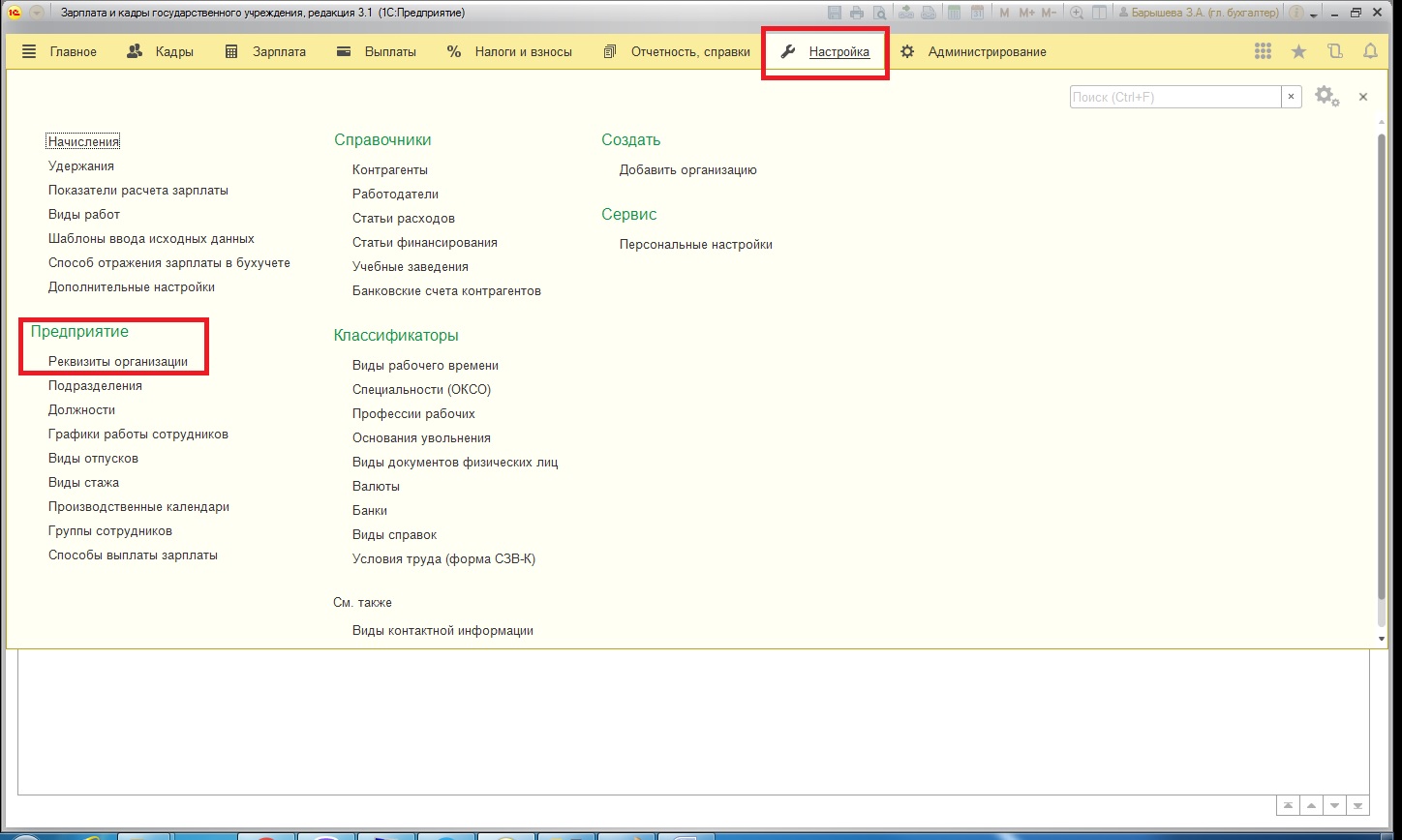
Посмотрите, каким образом заполнены эти поля:

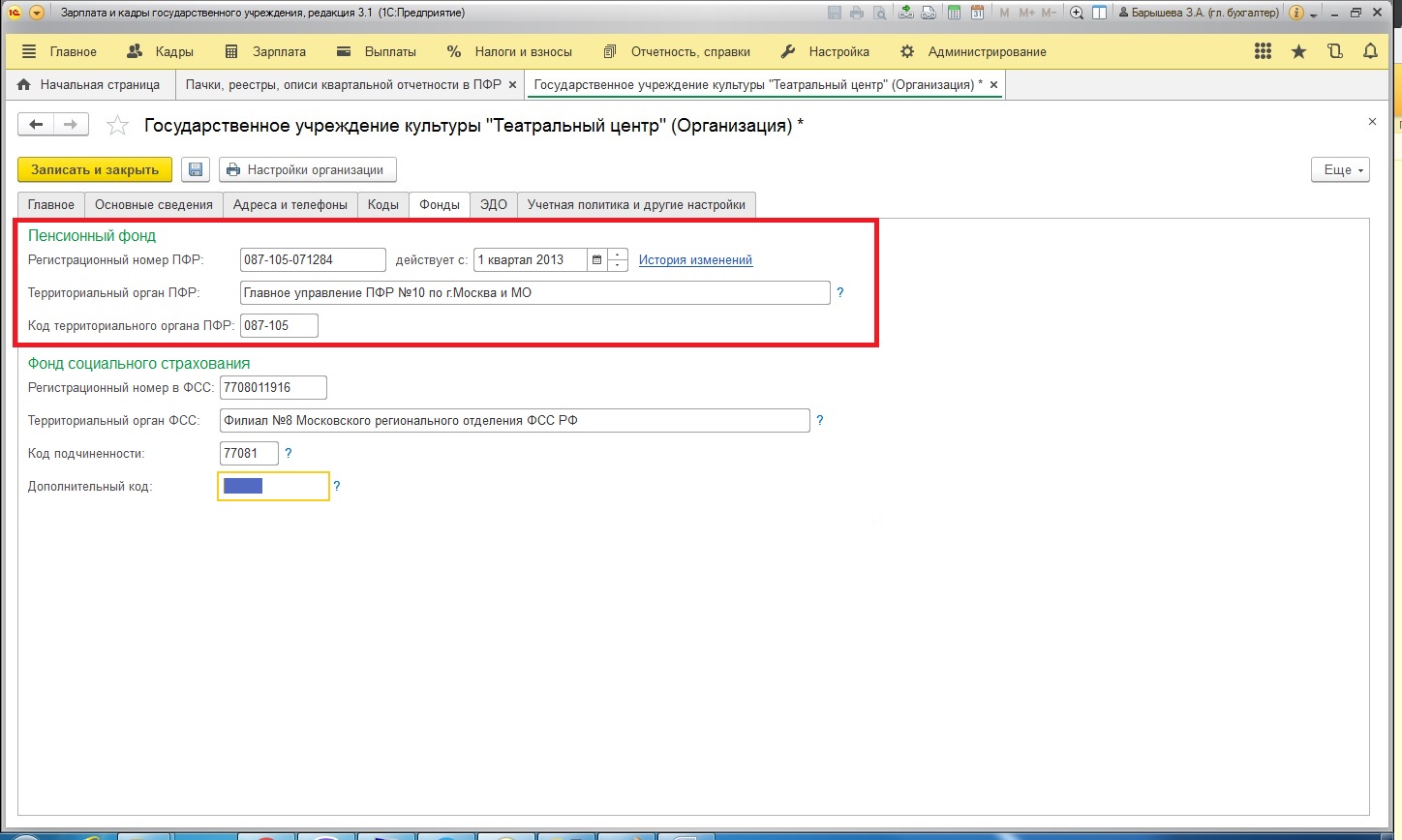
Кроме важных пунктов, касающихся информации о фирме, нужно перепроверить данные о всех сотрудниках, которые имеют страховку и работают в вашей компании. Отчет формируется именно по физическим лицам, поэтому информацию можно найти в одноименном справочнике. Там отыскать данные ничего не стоит — для этого существует два простых варианта:
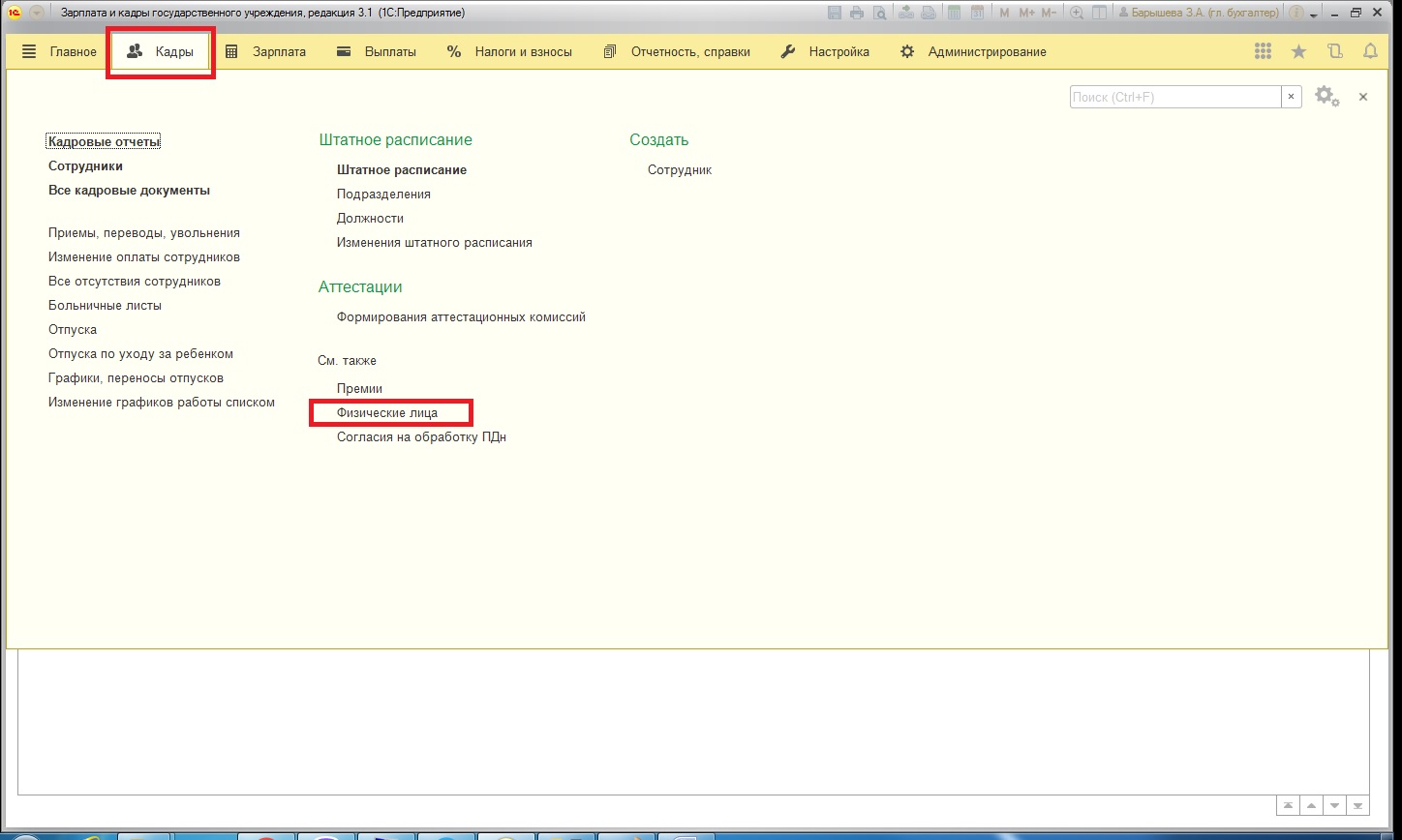
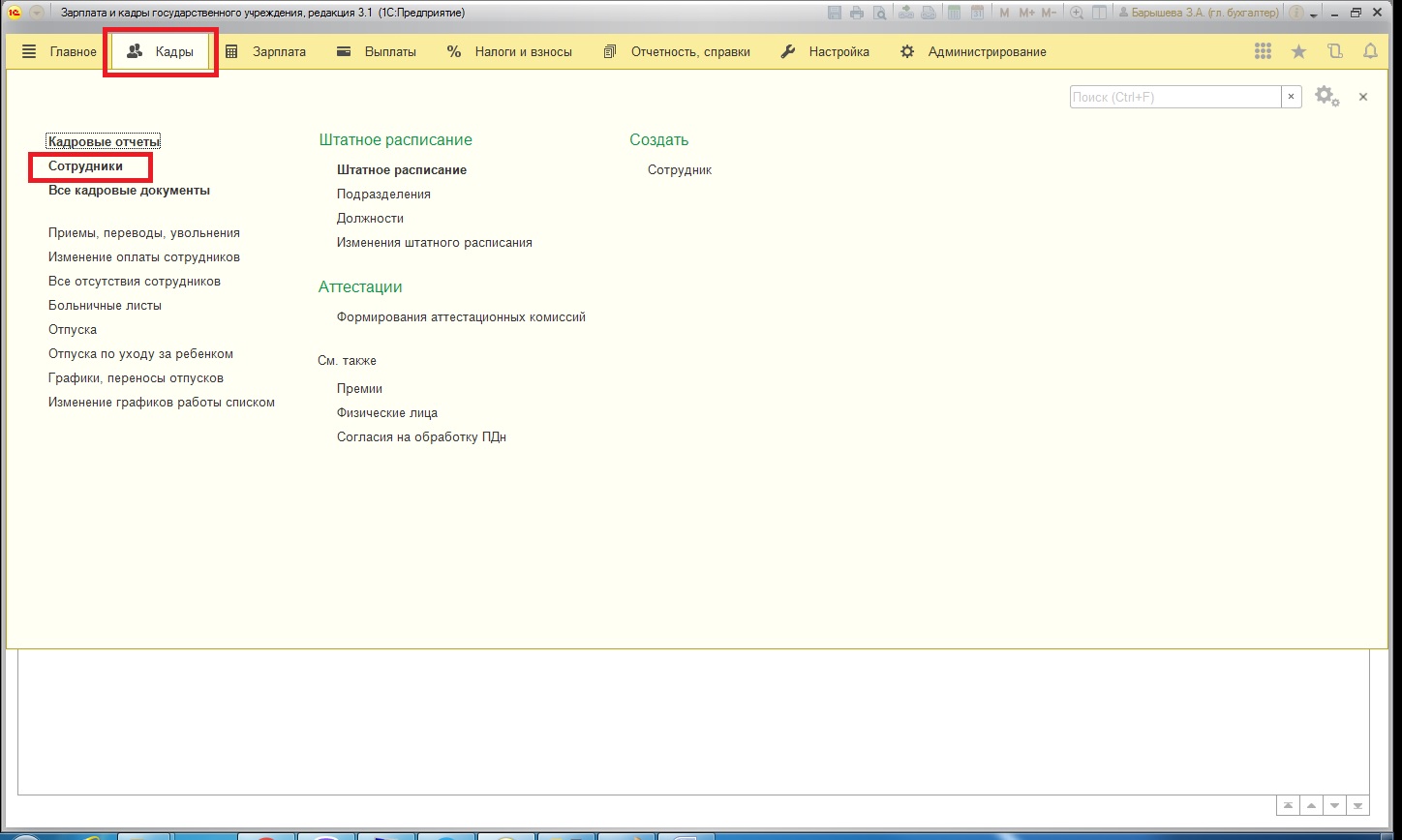
Важно понимать, какая информация должна быть внесена в соответствующие графы. Это полные инициалы работника, безошибочно вписанные, а также номер его страховки:
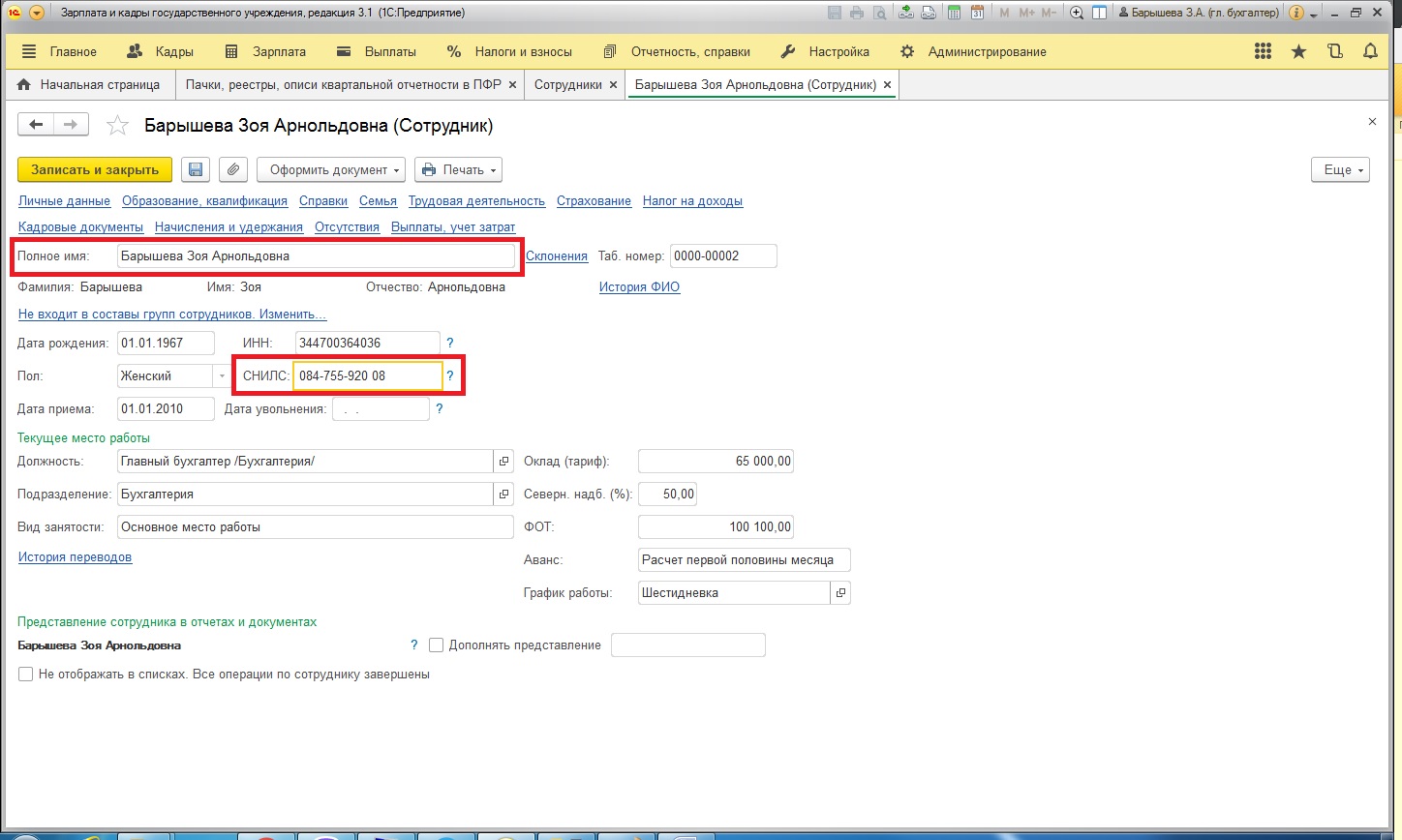
В некоторых компаниях сотрудников огромное количество. Если ваша организация именно такая, ускорьте процесс и проверьте информацию с помощью отчета:
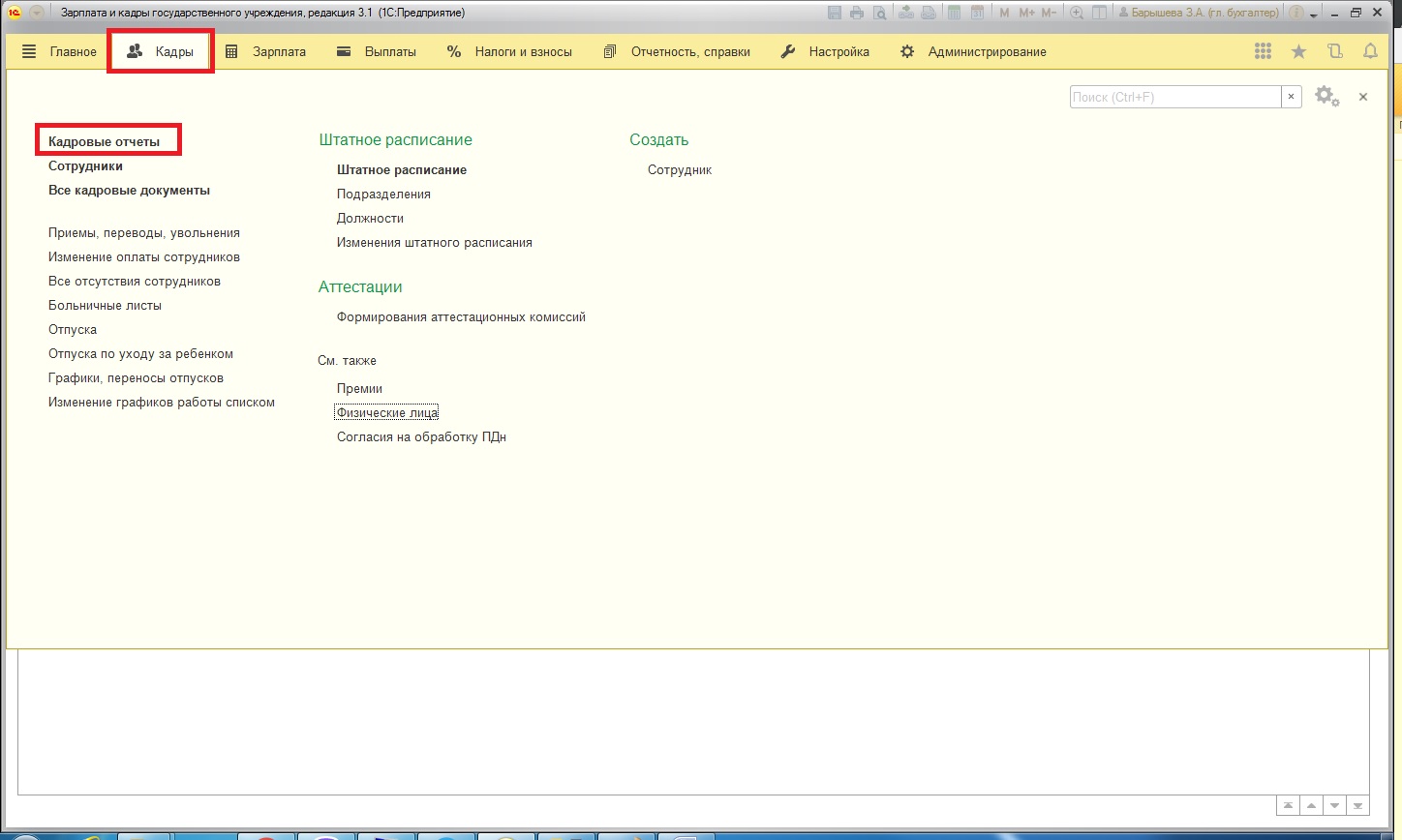
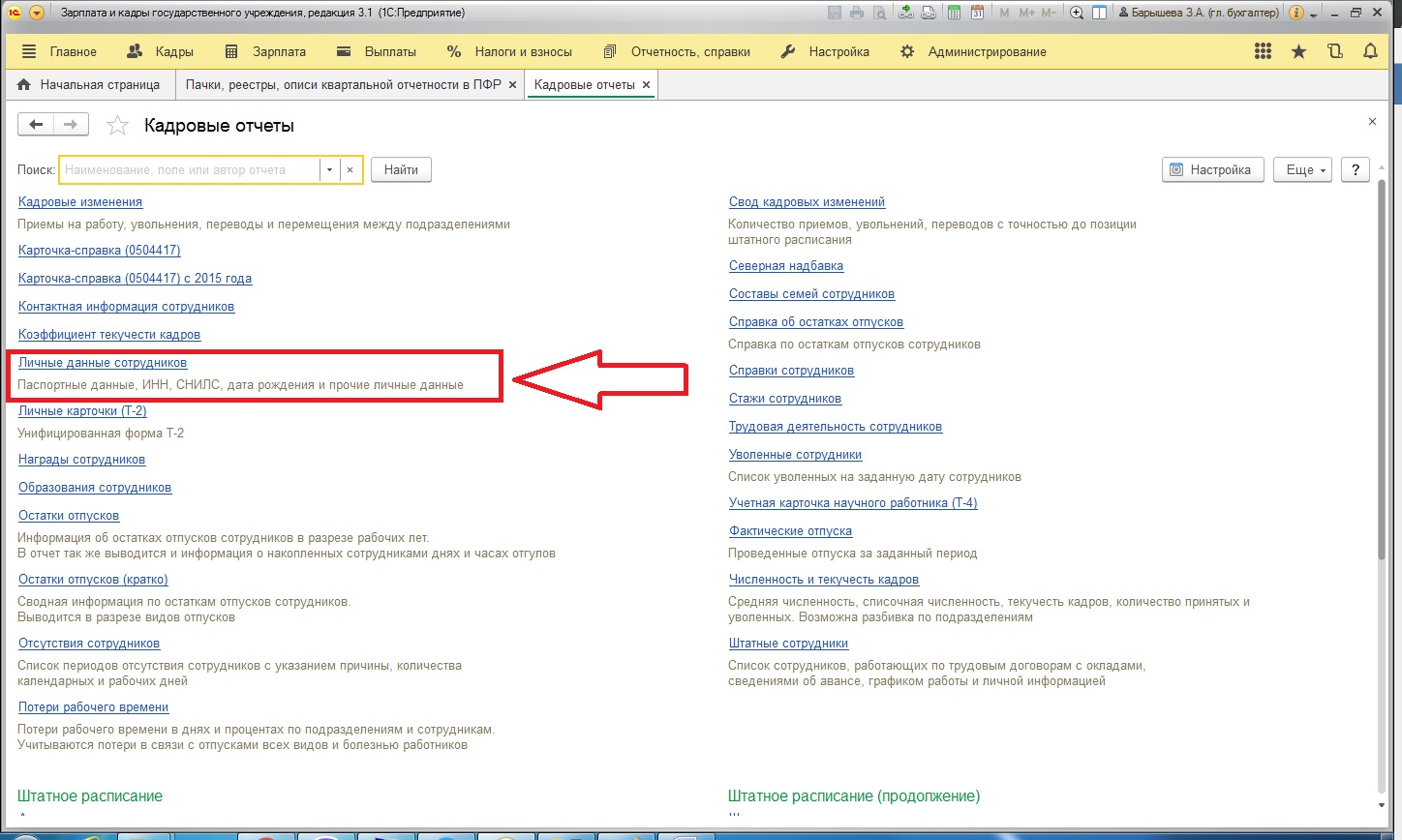

Вот мы проверили информацию, сверили ее с подлинными данными, убедились, что она вписана правильно — далее проверяем данные касательно стажа каждого работника. В программе для этого существуют специальные кадровые документы:
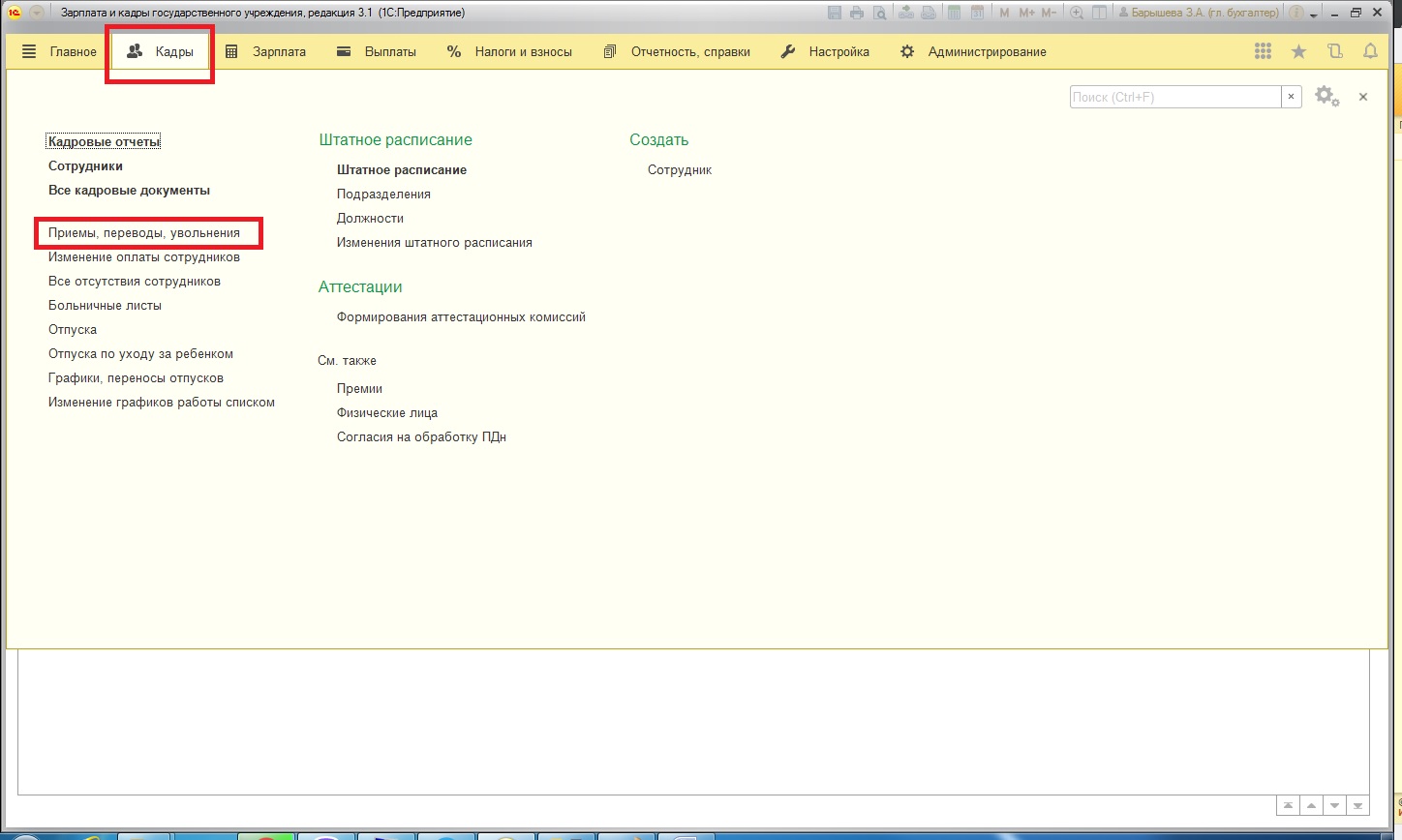
Чтобы сформировать данные о стаже корректно, нужно чтобы эти самые документы за весь отчетный период были внесены в том объеме, в котором должно. Также их нужно обязательно проверить и провести.
Когда с новым сотрудником заключается трудовой договор, в момент этой процедуры создается документ «Прием на работу». Именно в нем необходимо написать всю информацию о стаже работника.
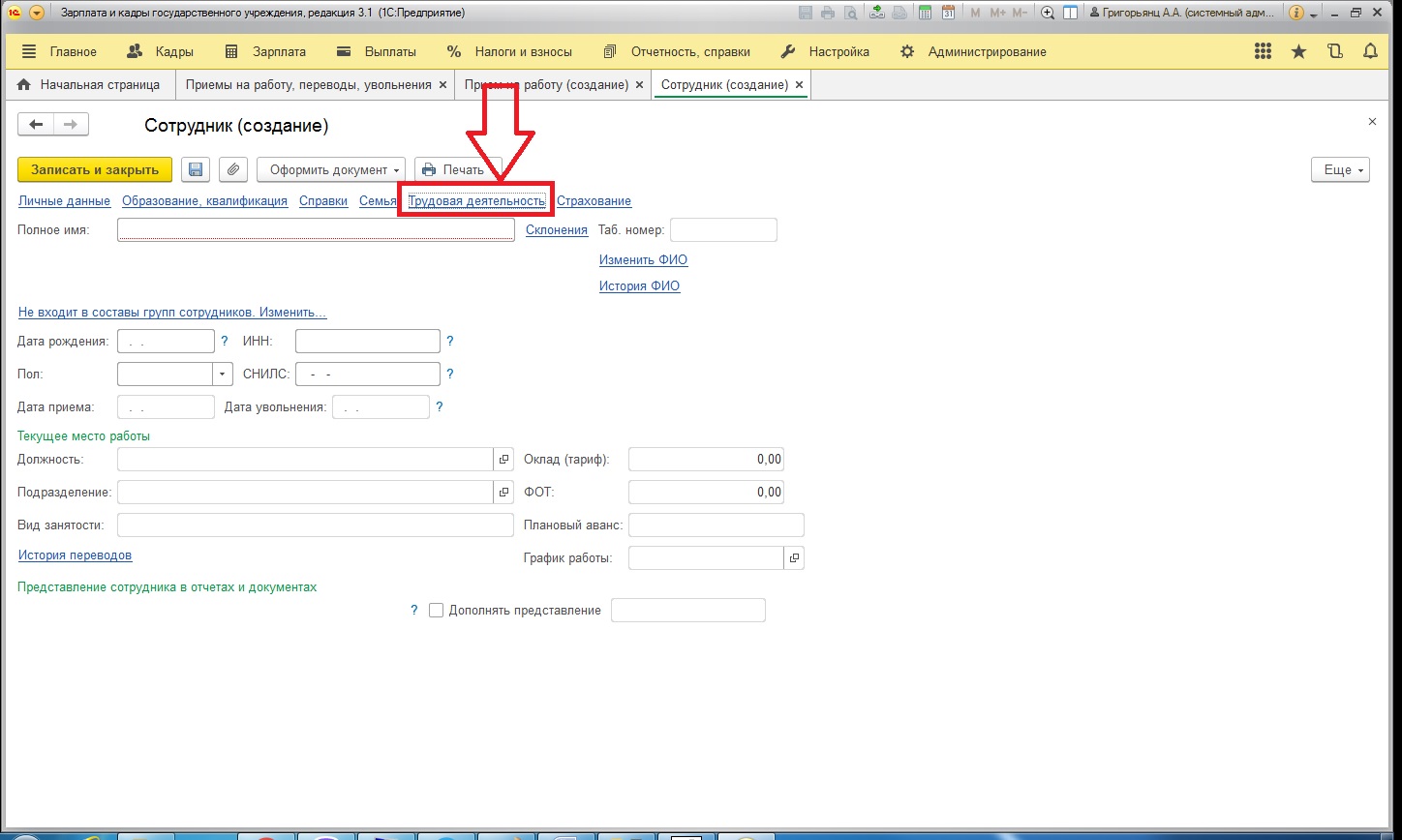
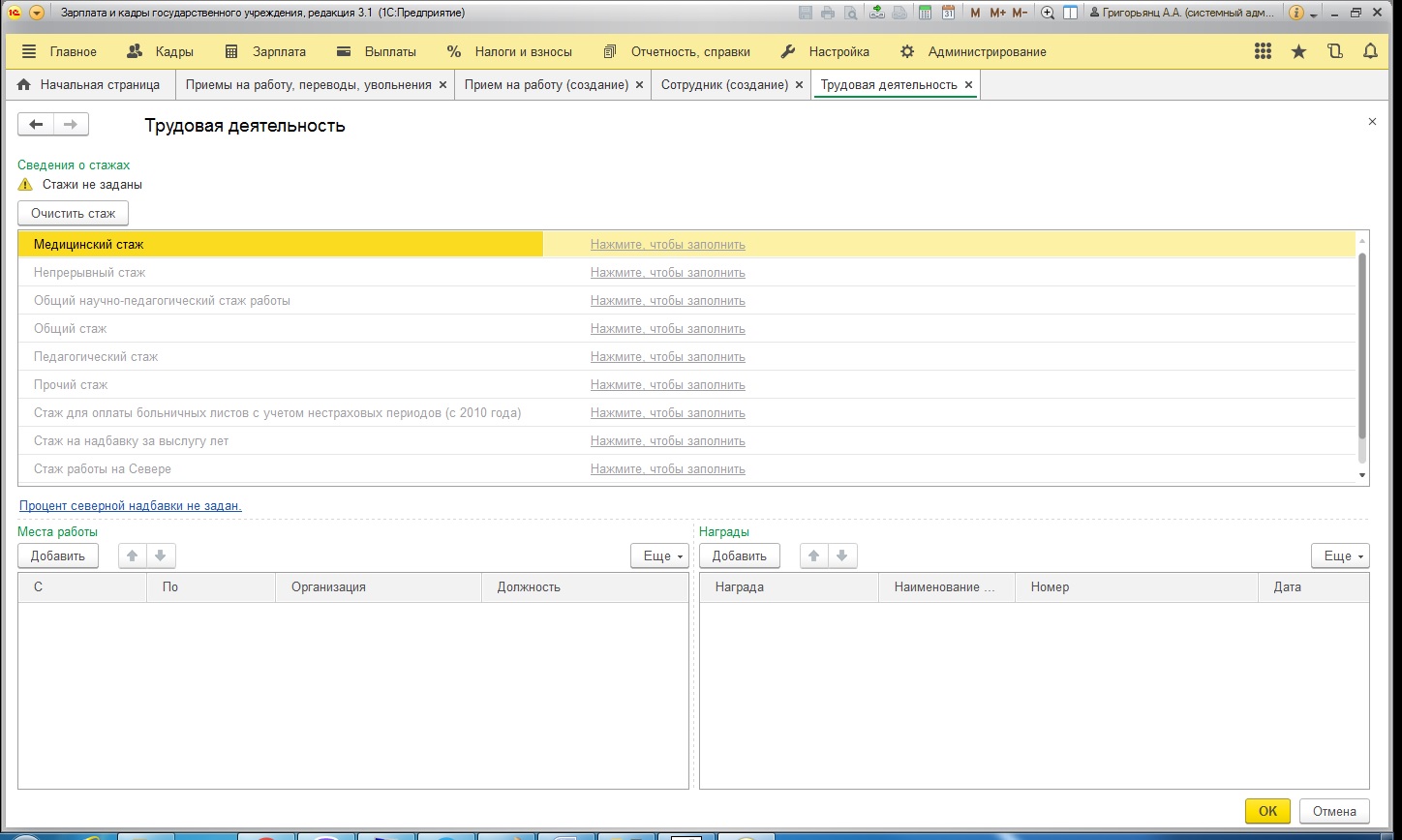
Когда кадровые документы уже проверены, нужно проверить также и виды начислений. Это является необходимостью, так как в них прописан вид стажа ПФР. Где найти виды начислений? Они находятся здесь:
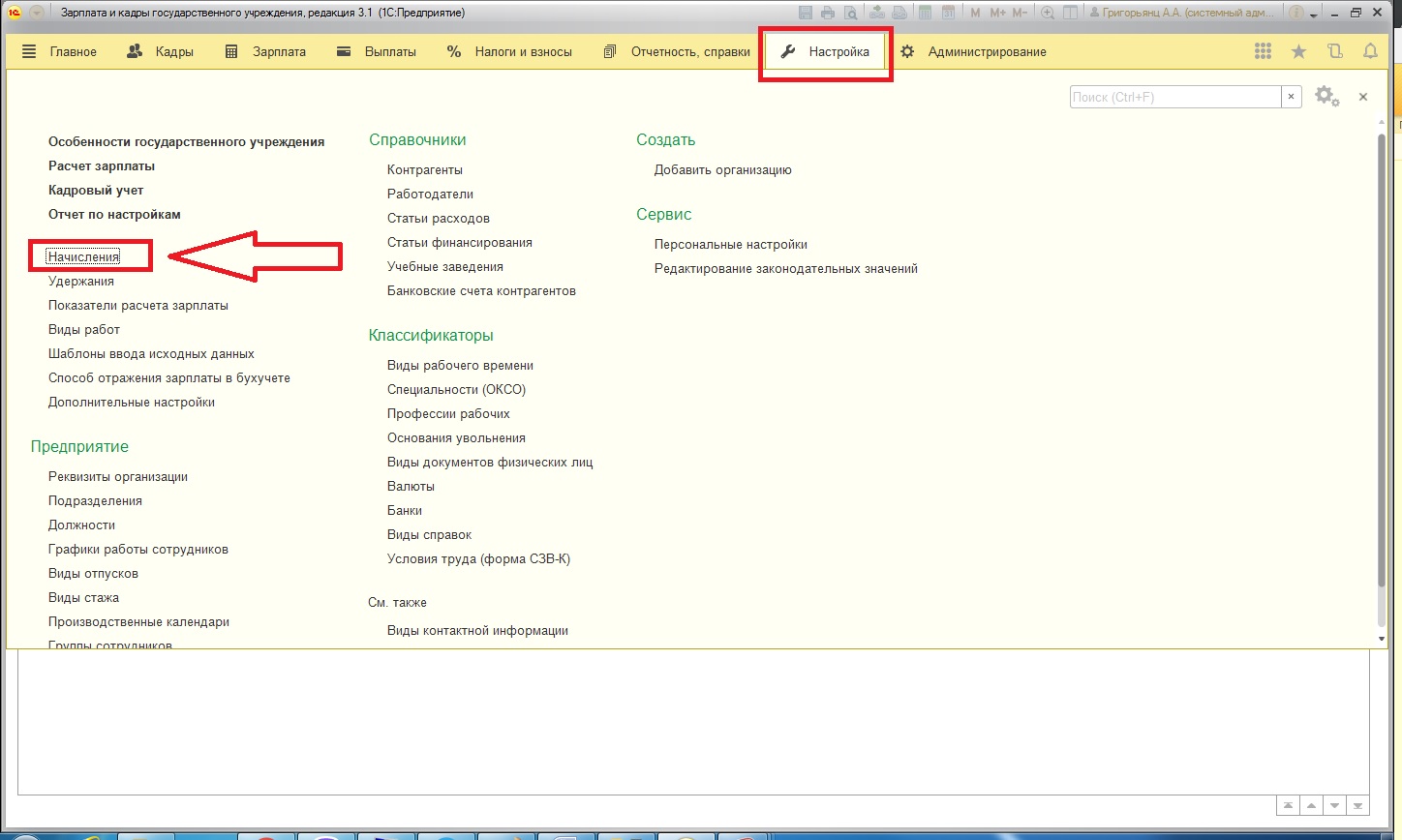
Перед вами откроется список начислений. Чтобы понять, как это происходит, давайте рассмотрим пример — откроем начисление «Больничный»:
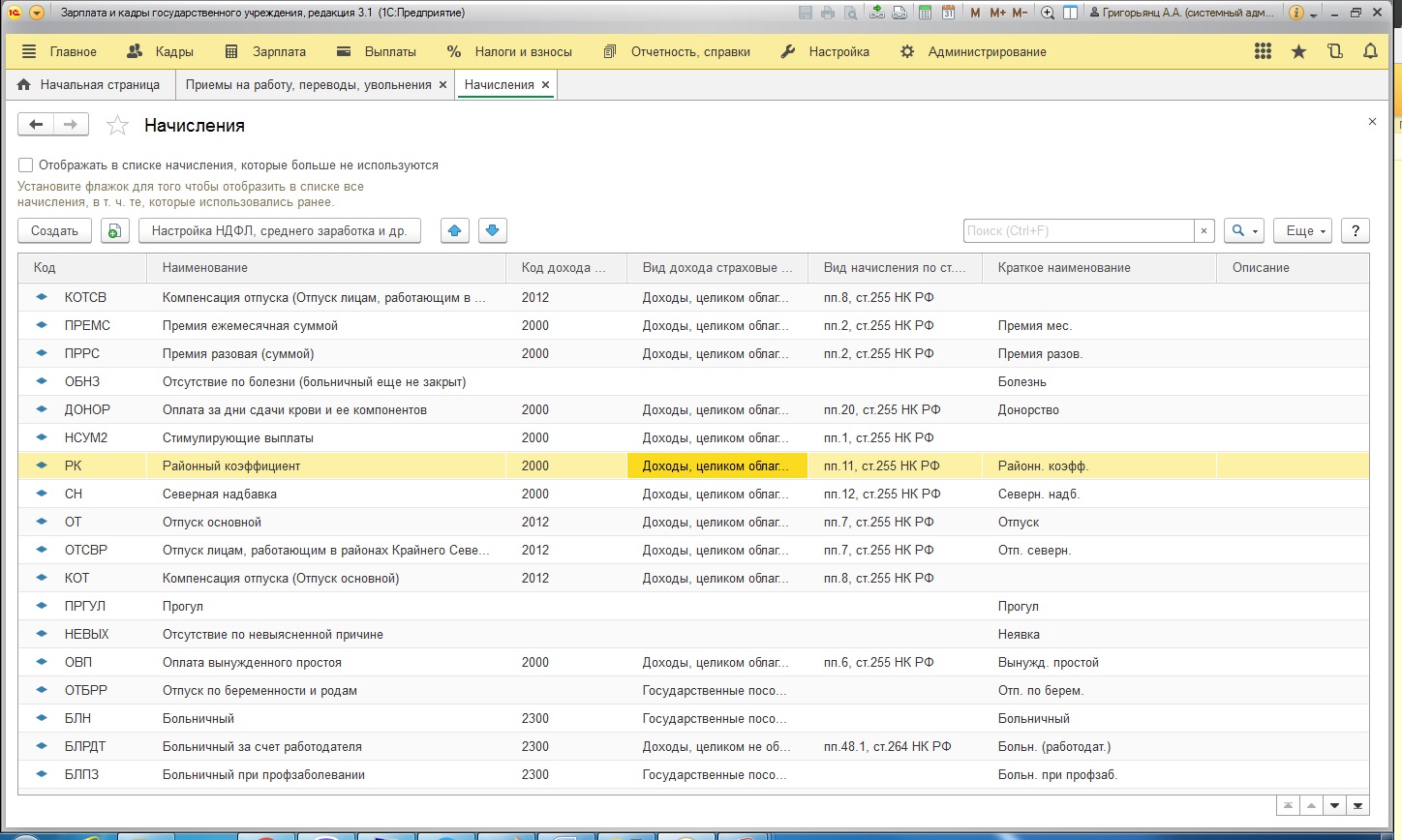
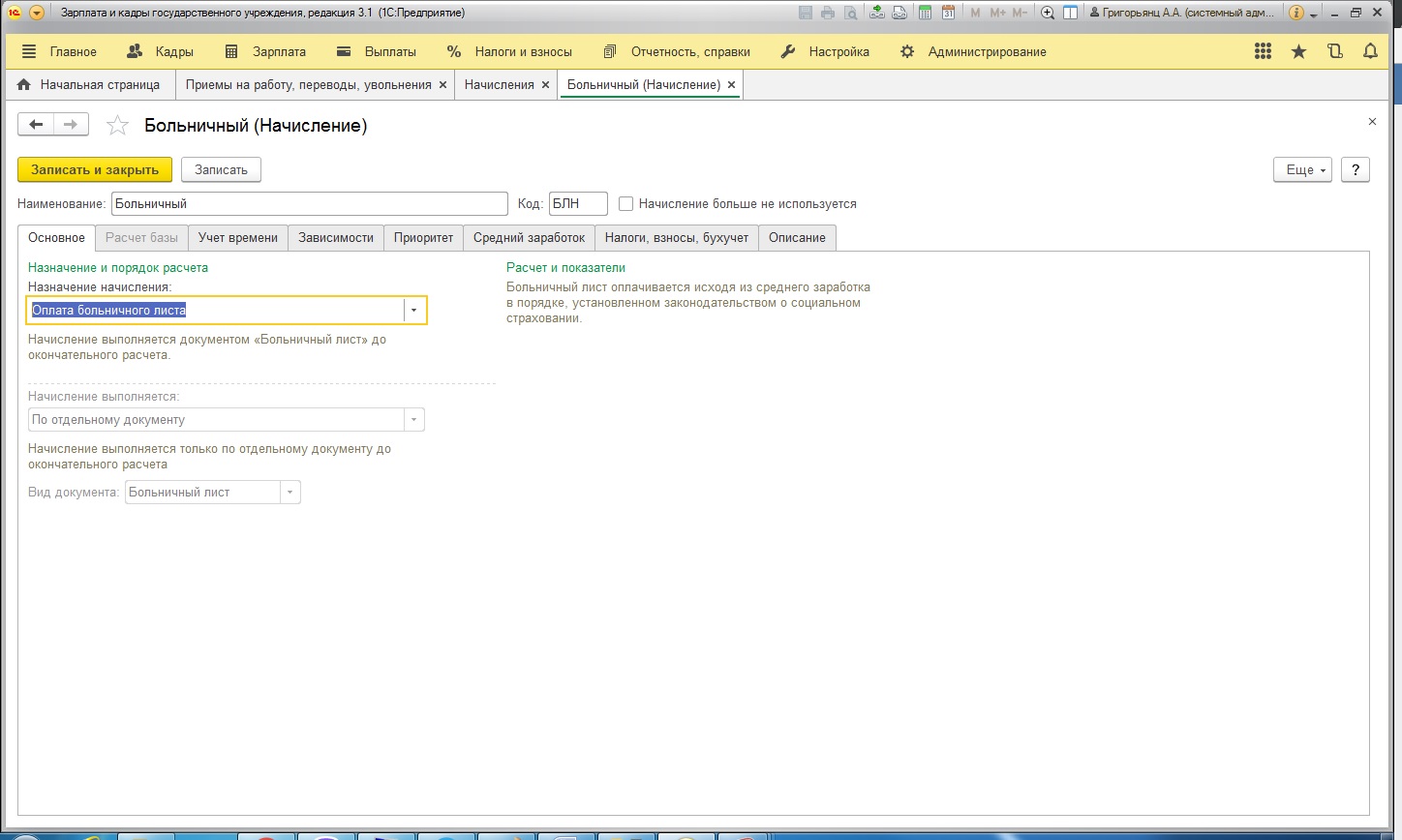
Дальше нажмите на «Учет времени». Там вы найдете такой реквизит:
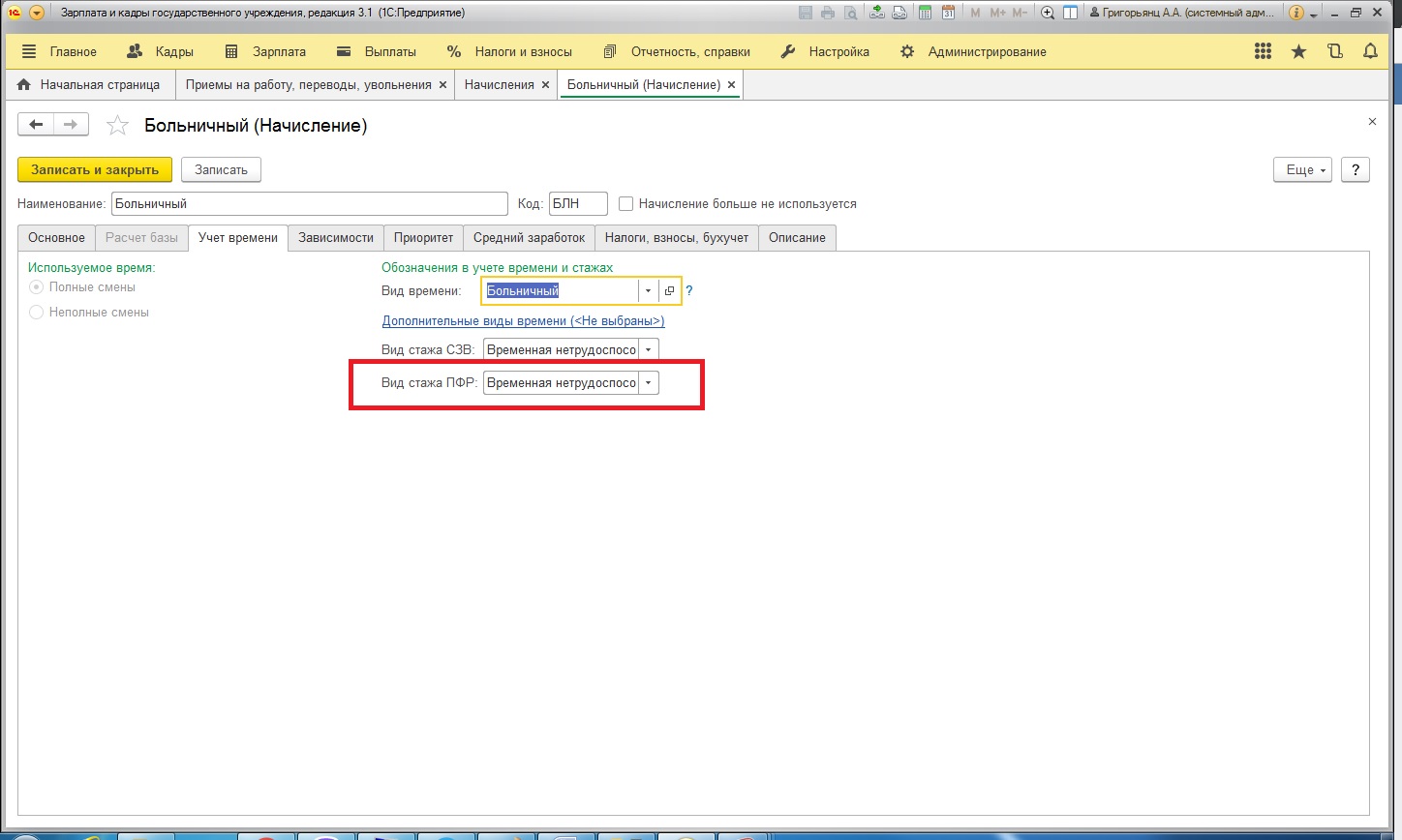
Все виды начислений должны вмещать вид стажа. Это нужно для того, чтобы включить корректную информацию в отчет. Все существующие документы касательно прогулов, отсутствий по уважительной причине, а также отпусков за год нужно внести в программу, после чего провести. На этом заканчивается проверка важных данных, и мы переходим ко второму этапу.
